QQ邮箱发邮件时如何添加个性签名?
1、打开电脑桌面,点击QQ图标(如图所示)

2、打开QQ图标,进入QQ主界面,点击顶部的邮箱按钮(如图所示)
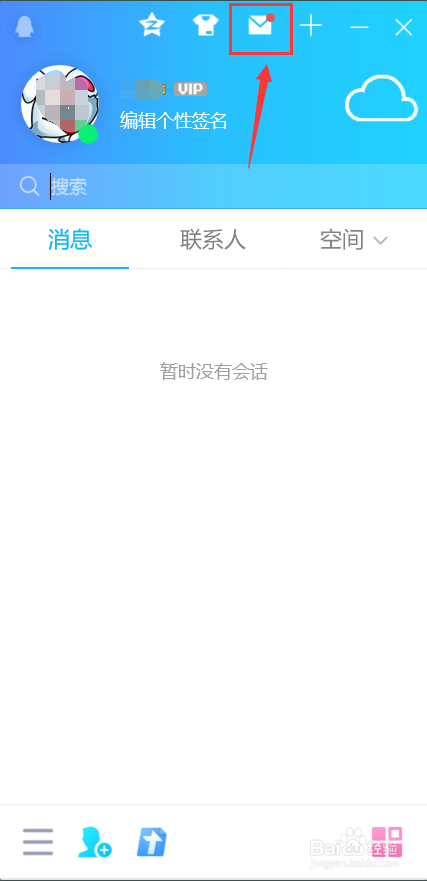
3、打开邮箱主页,点击顶部的设置,然后点击常规选项(如图所示)

4、点击常规选项,往下滑找到个性签名选项,点击添加个性签名(如图所示)
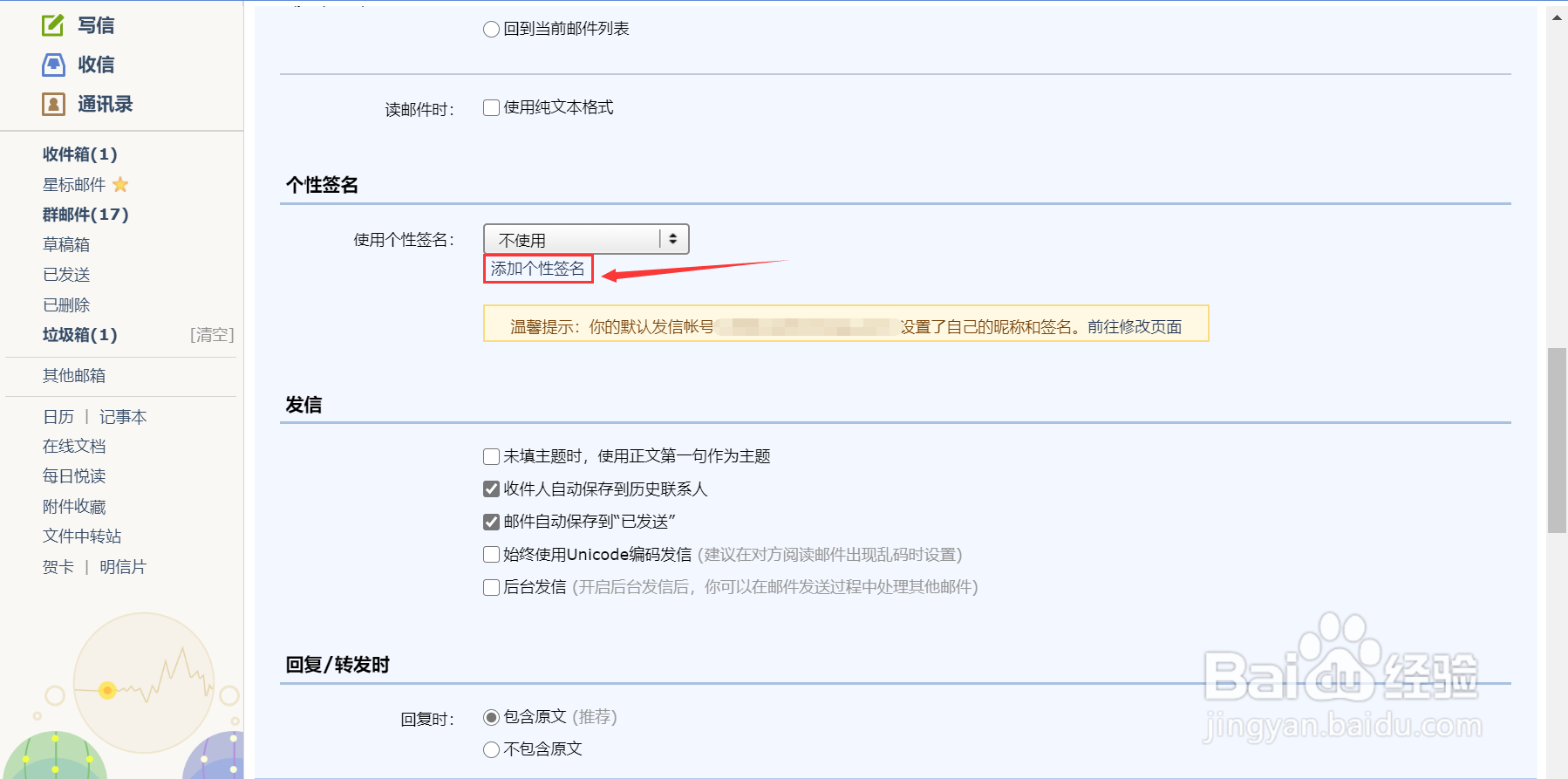
5、打开添加个性签名,进入个性签名编辑窗口,填写个性签名名称,个性签名内容,点击确定(如图所示)

6、添加好个性签名,在个性签名栏就多了一条签名,根据不同的收件人也可添加多个个性签名方便使用。(如图所示)
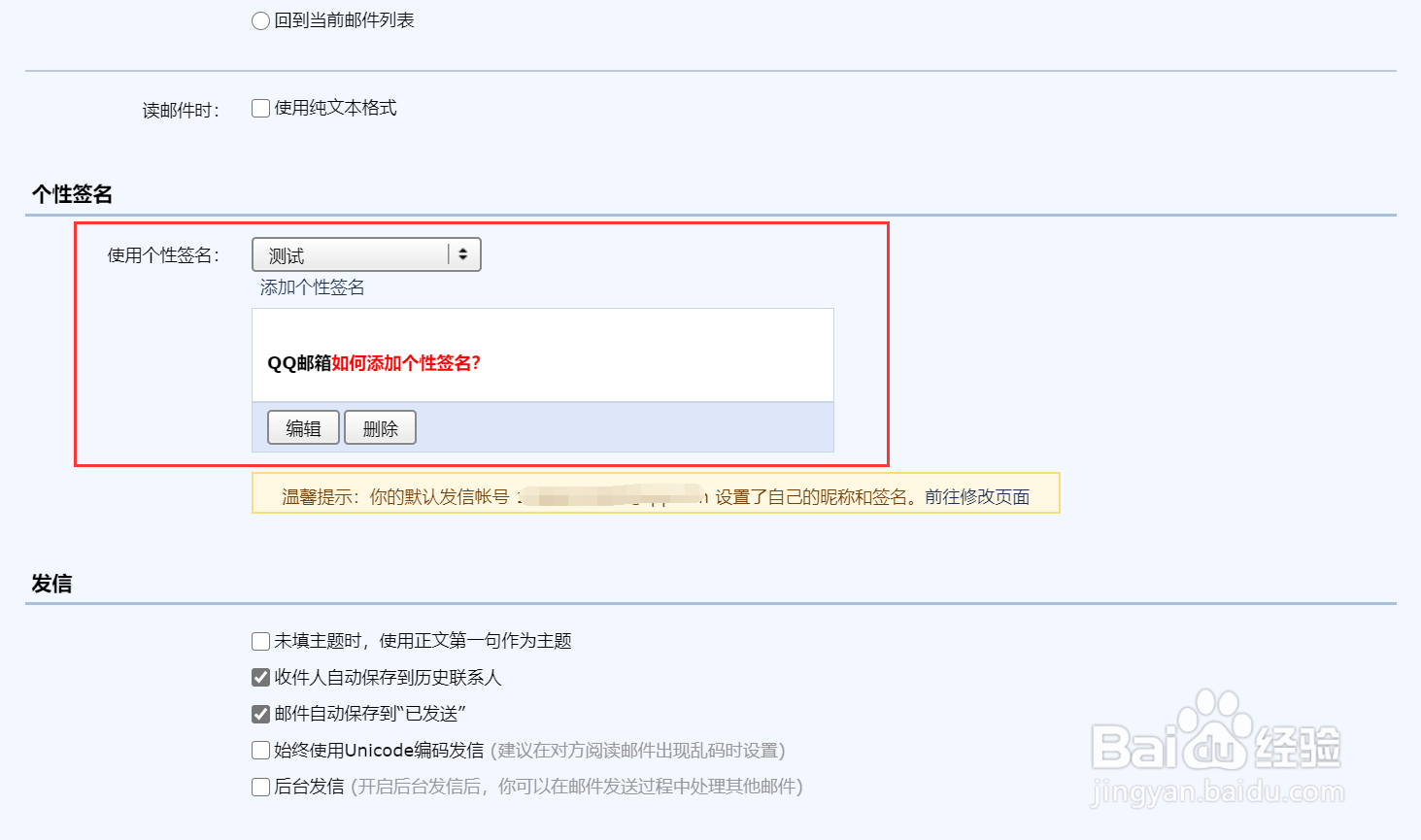
7、点击邮箱左上方的发件,点击邮件底部的使用签名,选择好要使用的签名就可以添加到邮件正文了(如图所示)

1、打开电脑桌面,点击QQ图标
2、打开QQ图标,进入QQ主界面,点击顶部的邮箱按钮
3、打开邮箱主页,点击顶部的设置,然后点击常规选项
4、点击常规选项,往下滑找到个性签名选项,点击添加个性签名
5、打开添加个性签名,进入个性签名编辑窗口,填写个性签名名称,个性签名内容,点击确定
6、添加好个性签名,在个性签名栏就多了一条签名,根据不同的收件人也可添加多个个性签名方便使用
7、点击邮箱左上方的发件,点击邮件底部的使用签名,选择好要使用的签名就可以添加到邮件正文了
声明:本网站引用、摘录或转载内容仅供网站访问者交流或参考,不代表本站立场,如存在版权或非法内容,请联系站长删除,联系邮箱:site.kefu@qq.com。
阅读量:52
阅读量:128
阅读量:74
阅读量:82
阅读量:88